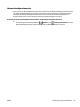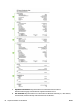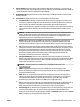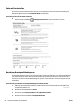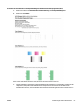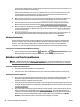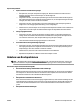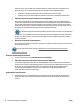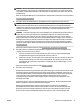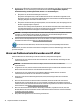User Guide
Papierzufuhrprobleme
●
Papier wird nicht aus dem Fach eingezogen
—
Überprüfen Sie, ob Papier im Papierfach eingelegt ist. Weitere Informationen nden Sie unter
Einlegen von Papier. Fächern Sie das Papier vor dem Einlegen auf.
—
Vergewissern Sie sich, dass die Papierquerführungen im Fach auf die korrekten Markierungen für
das eingelegte Papierformat eingestellt sind. Kontrollieren Sie, ob die Papierführungen am Stapel
anliegen, ohne dass sie dabei zu viel Druck ausüben.
—
Vergewissern Sie sich, dass das Papier im Fach nicht aufgewellt ist. Falls das Papier gewellt ist,
biegen Sie es in die entgegengesetzte Richtung, um es zu begradigen.
—
Stellen Sie sicher, dass das Papier an den entsprechenden Papierformatlinien unten im Zufuhrfach
ausgerichtet ist und der Stapel die seitliche Markierung für die Stapelhöhe nicht überschreitet.
●
Schräg ausgegebene Seiten
—
Vergewissern Sie sich, dass das im Zufuhrfach eingelegte Papier an den Papierquerführungen
anliegt. Ziehen Sie bei Bedarf das Zufuhrfach aus dem Drucker und legen Sie das Papier korrekt
ein. Stellen Sie dabei sicher, dass die Papierführungen eng am Papier anliegen.
—
Laden Sie während des Druckvorgangs kein Papier in den Drucker.
●
Es werden mehrere Seiten gleichzeitig eingezogen
—
Vergewissern Sie sich, dass die Papierquerführungen im Fach auf die korrekten Markierungen für
das eingelegte Papierformat eingestellt sind. Kontrollieren Sie, ob die Papierquerführungen am
Stapel anliegen, ohne dass sie dabei zu viel Druck ausüben.
—
Stellen Sie sicher, dass sich nicht zu viele Druckmedien im Fach benden.
—
Optimale Druckqualität und -eizienz erzielen Sie mit Papier von HP.
Beheben von Druckproblemen
TIPP: (Windows) Führen Sie den HP Print and Scan Doctor aus, um Probleme beim Drucken, Scannen und
Kopieren automatisch diagnostizieren zu lassen. Die Anwendung ist ggf. nicht in allen Sprachen verfügbar.
Der Drucker reagiert nicht (keine Druckausgabe)
●
Die Druckerwarteschlange enthält blockierte Druckaufträge
Önen Sie die Druckerwarteschlange, brechen Sie alle Druckaufträge ab, und starten Sie anschließend
den Computer neu. Unternehmen Sie nach dem Neustart des Computers einen Druckversuch. Weitere
Informationen nden Sie in der Onlinehilfe des Betriebssystems.
●
Überprüfen der Installation der HP Software
Wenn der Drucker während eines Druckvorgangs ausgeschaltet wird, sollte eine Warnmeldung auf dem
Computerbildschirm angezeigt werden. Ansonsten ist die mit dem Drucker gelieferte HP Software ggf.
nicht korrekt installiert. Deinstallieren Sie in diesem Fall die HP Software und installieren Sie diese
erneut.
●
Überprüfen der Kabelverbindungen
DEWW Beheben von Druckproblemen 69